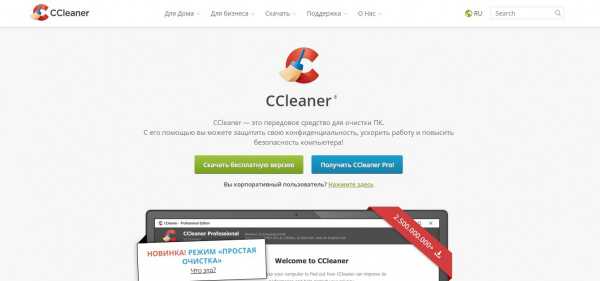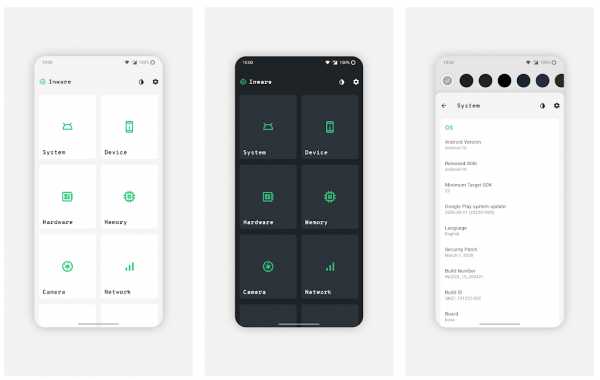Как вставить флешку в самсунг галакси j3
Как вставить карту памяти в Самсунг j3
Многие современные смартфоны оснащены гибридным слотом для SIM- и microSD карты. Он позволяет вставлять в девайс две сим-карты или одну симку в паре с микроСД. Samsung J3 не стал исключением и содержит в себе этот практичный разъём. В статье будет рассказано о том, как вставить карту памяти в данный телефон.
Установка карты памяти в Самсунг J3
Процесс этот довольно тривиален — снимаем крышку, достаём батарею и вставляем карточку в правильный слот. Главное, не переусердствовать со снятием задней крышки и не сломать разъём для СИМ-карты, вставляя в неё микроСД-накопитель.
- Находим на тыльной стороне смартфона выемку, которая позволит нам получить доступ к внутренней части устройства. Под снятой крышкой мы обнаружим нужный нам гибридный слот.
- Просуньте ноготь или какую-нибудь плоскую вещь в эту впадинку и потяните вверх. Тяните крышку, пока все «ключи» не выйдут из замков, и она не снимется.
- Вытаскиваем аккумулятор из смартфона, воспользовавшись выемкой. Просто подцепите батарею и потяните её.
- Вставляем microSD карту в указанный на фотографии слот. На саму карту памяти должна быть нанесена стрелочка, которая даст вам понять, какой стороной её необходимо вставлять в разъём.
- МикроСД-накопитель не должен полностью утопиться в слоте, подобно СИМ-карте, поэтому не надо пытаться протолкнуть его применяя силу. На фотографии показано, как должна выглядеть правильно установленная карта.
- Собираем обратно смартфон и включаем его. На экране блокировки появится уведомление о том, что была установлена карта памяти и вы теперь можете переносить на неё файлы. Проще говоря, операционная система Android сообщает, что телефон теперь наделен дополнительным дисковым пространством, которое полностью в вашем распоряжении.
Читайте также: Советы по выбору карты памяти для смартфона
Вот таким образом вы можете установить микроСД карточку в телефон от компании Samsung. Надеемся, что эта статья помогла вам в решении проблемы.
Мы рады, что смогли помочь Вам в решении проблемы.Опишите, что у вас не получилось. Наши специалисты постараются ответить максимально быстро.
Помогла ли вам эта статья?
ДА НЕТПоделиться статьей в социальных сетях:
Как изменить / обновить прошивку в SAMSUNG Galaxy J3 Luna Pro, how to
Видеоурок по перепрошивке устройств SAMSUNG
Загрузите и установите необходимые инструменты и драйверы
- Программа Odin
- Samsung Драйверы
Найдите и загрузите прошивку для Samsung
- Посетите наш веб-сайт: www.imei.info Загрузите микропрограмму Samsung.
- В поле поиска введите имя устройства или кодовое имя.
- Из результатов выберите желаемую модель.
- Затем выберите кодовое имя вашего смартфона.
- После этого вы должны увидеть список CSC, страны и оператора связи. Давайте воспользуемся этой базой данных, чтобы выбрать подходящее программное обеспечение.
- Далее вы должны увидеть таблицу с информацией о вашей прошивке. Если все верно, нажмите кнопку СКАЧАТЬ.
- Распаковать и открыть папку. Тогда давайте запустим Samsung HARD Downloader.
- Приложение должно показать вам информацию о вашей прошивке.Чтобы сохранить программу, нажмите кнопку ЗАГРУЗИТЬ и выберите желаемое место.
- Дождитесь окончания загрузки, затем распакуйте прошивку с помощью 7zip или любого другого упаковщика.
- Отличная работа, вы готовы к следующей части.
ВНИМАНИЕ!
Смена прошивки в телефоне сотрет все ваши данные !!
Все описанные операции вы делаете на свой страх и риск !!
Если вы хотите сохранить ваши данные, сделайте резервную копию перед запуском !! !!
Если вы хотите обновить телефон до прошивки Android Oreo, необходимо использовать Odin3 v3.13.1 или выше.
Замена / обновление прошивки Samsung с помощью Odin
- Перед запуском проверьте, заряжена ли батарея телефона минимум на 30% .
- Подключите устройство к компьютеру через USB-кабель.
- Переведите устройство в режим загрузки.
- Затем откройте Odin в режиме администратора.
- После этого вы должны убедиться, что у вас установлены драйверы Samsung . Если не установить отсюда Samsung Drivers
- Если вы установили, вы увидите выделенное поле ID: COM , а также в журнале Добавлен .
- Убедитесь, что вы выбрали параметры Auto Reboot и Factory Reset Time .
- Выберите Правильное изображение , как на картинке, если вы хотите изменить прошивку со стиранием данных. Примечание! Если у вас есть только один файл, загрузите его как файл AP.
- Если вы не хотите стирать данные, а просто обновить версию Android до более высокой (регион должен быть таким же, как в телефоне, если телефон не будет перезагружаться только с логотипом и никогда не включится), просто используйте HOME файл , например файл CSC (когда - это архив, который вы скачали, или просто скачайте прошивку с Samfirm с не отмеченной опцией BINARY NATURE в этой ситуации у вас будет прошивка, которая имеет только 1 файл)
- Проверьте все еще раз и нажмите START .
- Ваше устройство сейчас обновляется. Наберитесь терпения, это может занять некоторое время.
- Ваше устройство обновлено. Теперь вы можете отключить устройство от компьютера.
Внимание! После запуска отключать устройство от компьютера не следует.
Если вы нашли это полезным, нажмите на звездочку Google, поставьте лайк Facebook или подписывайтесь на нас на Twitter и Instagram
.4 способа восстановления USB-порта для зарядки на телефоне Samsung (и сколько это стоит)
У вас есть Samsung Galaxy S10, S9, S8 или другой телефон Samsung, который не заряжается? Кабель для зарядки ослаблен или выпадает из порта mini-USB? Вот четыре варианта ремонта или замены USB-порта зарядки на телефоне Samsung.
ПРИМЕЧАНИЕ : Если ваш телефон все еще находится на гарантии, обратитесь к своему оператору связи или производителю, чтобы узнать, можете ли вы отремонтировать устройство бесплатно.Вот страница гарантии на продукцию Samsung.
Телефон Samsung продать? Найти обмен и денежную выгоду ›
Сравнение затрат на ремонт зарядного порта Samsung
Вот сколько вы обычно можете рассчитывать заплатить за ремонт зарядного порта для телефона Samsung.
| Вариант ремонта порта зарядки Samsung | Расчетный диапазон цен | ||||
| Удаление ворса / мусора | $ 0 | ||||
| Ремонт своими руками | $ 2 - $ 30 | ||||
| Услуги по ремонту | 50–90 долларов | ||||
| Заявление о страховании телефона | 49–50 долларов |
Вариант 1: Удаление ворса и другого мусора
Многие пользователи смартфонов носят свои телефоны в карманах, и со временем ворс остается Другой мусор может попасть в USB-порт для зарядки и помешать надежному соединению зарядного кабеля с контактами порта.Выполните следующие действия, чтобы удалить ворсинки и восстановить USB-порт для зарядки на телефоне Samsung.
- Выключите телефон Samsung и отсоедините его от зарядного устройства
- Вставьте маленькую иглу в порт зарядки и медленно, осторожно проведите ею через пространство между контактами и стенками USB-порта
- Во время движения осторожно потяните за иглу на себя и из порта, чтобы удалить ворс. Продолжайте, пока весь ворс не будет удален.
После удаления ворса ваше зарядное устройство должно надежно подключиться, а телефон Samsung должен заряжаться нормально.
ПРИМЕЧАНИЕ : Будьте осторожны, чтобы не повредить контакты иглой. Попробуйте это исправить на свой страх и риск. Если это не работает, возможно, вам нужно заменить зарядный кабель или USB-порт для зарядки.
Вариант 2. Замена зарядного порта для телефона Samsung своими руками
Если вы разбираетесь в технологиях и набираетесь терпения, вы можете заменить собственный порт для зарядки телефона Samsung. Сменные зарядные порты можно приобрести напрямую у поставщиков запчастей для телефонов, таких как Repairs Universe, Injured Gadgets и iFixit.Ожидайте, что вы заплатите от 2 до 30 долларов за новый порт зарядки, в зависимости от модели и от того, покупаете ли вы автономный порт зарядки или гибкий кабель / сборку (подробнее об этом ниже). Наборы инструментов начинаются с 5 долларов, если у вас еще нет необходимых инструментов.
Вот несколько примеров цен на порт зарядки Samsung на замену.
Как заменить порт зарядки телефона Samsung
ПРЕДУПРЕЖДЕНИЕ : Ремонт может оказаться сложным, особенно если у вас нет опыта. Прежде чем начать, поймите, что вы рискуете нанести дополнительный ущерб и можете аннулировать любые гарантии и страховые полисы.
На старых моделях, таких как Samsung Galaxy S1 - S5, Galaxy J1 - J3 и Galaxy Note 1 - Note 4, для доступа к порту зарядки обычно необходимо сделать следующее:
- Снимите заднюю крышку, SIM карта и карта microSD
- Извлеките аккумулятор
- Отвинтите среднюю рамку и отсоедините различные кабели и винты
На новых телефонах, таких как Galaxy S6 - S10, Galaxy Note 5 - Note 10 и Galaxy A модели A3, A5 и A9, а также как и в некоторых моделях Galaxy J, для доступа к порту зарядки обычно необходимо сделать следующее:
- Нагреть заднее стекло
- Снимите заднее стекло с помощью присоски и инструмента для поддевки
- Отсоедините различные кабели и винты
Готовы продать? Многие сломанные телефоны стоят более 100 долларов.Определите ценность своего телефона.
Обратите внимание, что порт зарядки припаян непосредственно к материнской плате на старых моделях, таких как Galaxy SII и Galaxy SIII. Если у вас есть опыт пайки, вы можете отделить порт зарядки от материнской платы, чтобы заменить его, как показано на видео ниже.
На более новых моделях порт зарядки продается либо как отдельная часть, либо как часть гибкого кабеля (также известного как сборка или, в некоторых случаях, дочерняя плата).Хотя можно заменить автономный порт зарядки с помощью пайки, обычно легче заменить весь гибкий кабель. Это также гарантирует, что порт зарядки будет полностью отремонтирован, если проблема связана с самим гибким кабелем.
Вот как это сделать на Galaxy S6:
А вот как заменить порт зарядки на Galaxy S9:
Вариант 3: Профессиональный ремонт сотового телефона
У вас есть Зарядный порт телефона Samsung заменен в местной мастерской по ремонту или ремонту по почте.Местные специалисты часто могут завершить ремонт за день. Услуги по ремонту через Интернет с доставкой по почте занимают больше времени, но это хороший вариант, если местный магазин недоступен.
Будьте готовы заплатить от 50 до 90 долларов за профессиональную замену порта зарядки Samsung, в зависимости от вашей модели и выбранной услуги. Рекомендуется узнать, предлагает ли ваша ремонтная мастерская какие-либо гарантии на детали и работу. Вам также следует узнать об опыте, полномочиях и качестве деталей вашего сервисного инженера.
Вот несколько примеров цен на профессиональные услуги по замене зарядного порта Samsung:
Вариант 4: подайте страховое возмещение
Вы также можете подать страховой иск на ремонт или замену зарядного порта Samsung.Если вы застрахованы от перевозчика, местный ремонтный центр может быть доступен для быстрого обслуживания. В противном случае вам нужно будет отправить свой телефон по почте.
Вот пример франшизы за ремонт порта зарядки, размер которой зависит от вашей модели и тарифного плана. Обратите внимание, что эти цены не включают надбавки. Вы можете щелкнуть ссылки, чтобы подать заявку.
За сколько можно продать телефон Samsung? Узнать ›
Справка по теме
> Сломанный экран Galaxy S8: продать или исправить?
> Онлайн-ремонт телефонов: как это работает и сколько стоит
> Треснувший экран сотового телефона: продать или починить?
> 3 способа заменить треснувший экран телефона Samsung
> Сломанный не значит сломанный.Где продать сломанный телефон
.USB-накопительне работает Windows 10 | Как исправить
Сводка
Существуют различные симптомы, указывающие на то, что USB-накопитель не работает. Это может быть ваш USB-накопитель, который не распознается компьютером, USB-порт не отображается и т. Д. Следуйте инструкциям, чтобы узнать, как исправить неработающую флешку или ту же проблему на флеш-накопителе или флешке без потери файлов данных.

Как исправить неработающую флешку Windows 10/7?
Отключите USB-накопитель от текущего порта и компьютера и попробуйте подключить его к другому компьютеру и / или USB-порту.Если он работает с новым USB-портом или компьютером, возможно, USB-порт поврежден или не работает, либо проблема может быть в самом компьютере. И вы можете использовать EaseUS Data Recovery для восстановления данных. Убедитесь, что порт чистый, непыльный и прочный.
Подробнее ...
С помощью портативной карты памяти USB и флэш-накопителя мы можем легко переносить рабочие документы, школьные документы, мультимедийные файлы с ПК или между USB-накопителями, чтобы сохранить их в качестве резервной копии или просто иметь доступ к файлам из любого места.Только когда флешка не работает, мы попадаем в беду.
Признаки того, что USB-накопитель не работает в Windows 10/7
Когда USB-накопитель не работает, ситуации могут быть разными. Наиболее частые случаи:
Исправить USB-накопитель, не работающий в Windows 10/7 без потери данных
Упомянутые выше проблемы с неработающим USB-портом являются наиболее частыми проблемами, с которыми могут столкнуться люди. Чтобы исправить определенные ошибки USB, просто щелкните оставленную нами ссылку, по которой было предоставлено соответствующее решение.
Кроме того, необходимо изучить общие методы устранения неполадок, описанные ниже, которые показывают, что делать, если USB-накопитель не работает в Windows 10 или Windows 7.
Первый. Восстановление данных при неработающей флешке
Всегда отдавайте приоритет своим драгоценным данным на USB-накопителе, который больше не работает. Пока Windows все еще обнаруживает диск, вы можете загрузить программу восстановления жесткого диска EaseUS, чтобы спасти ваши документы и мультимедийные файлы большого размера.Поскольку во время исправлений существует вероятность потери данных, настоятельно рекомендуется заранее восстановить данные с проблемного USB-накопителя.
Для восстановления данных с USB-накопителя, не поддерживающего программу восстановления EaseUS, требуется всего три шага.
Шаг 1. Запустите программу восстановления данных USB.
Подключите флэш-накопитель USB к компьютеру и запустите программу восстановления данных EaseUS USB на вашем ПК. Выберите USB-накопитель, который помечен как съемный диск, и нажмите «Сканировать», чтобы начать поиск потерянных файлов.

Шаг 2. Просканируйте все потерянные файлы с USB.
МастерEaseUS Data Recovery Wizard тщательно просканирует USB-накопитель и найдет на нем все потерянные данные. После процесса сканирования используйте функцию «Фильтр», чтобы отфильтровать файлы определенного типа. Вы можете проверить и предварительно просмотреть найденные файлы USB в этой программе.

Шаг 3. Восстановите все потерянные файлы с USB.
Двойной щелчок позволит вам просмотреть результаты файла. Выберите целевые файлы и нажмите «Восстановить», чтобы сохранить их в безопасном месте на вашем ПК или других внешних устройствах хранения.

Секунда. Исправить неработающую флешку (тремя способами)
Вам доступны три варианта.
Метод 1. Попробуйте другой порт USB или компьютер
Вставка USB-накопителя в другой USB-порт на вашем ПК или подключение его к другому ПК, чтобы исключить, что причина не в самом USB-накопителе.
Метод 2. Обновите драйвер USB
Есть еще один шанс, что с вашей USB-флешкой нет проблем, а ошибка вызвана устаревшим драйвером на вашем ПК.
Шаг 1 . Чтобы проверить наличие нового драйвера, перейдите в раздел «Компьютер», щелкните правой кнопкой мыши значок USB-накопителя и выберите «Свойства».
Шаг 2 . Перейдите на вкладку «Оборудование» и найдите «Обычное USB-устройство флэш-памяти USB». Выберите его и нажмите кнопку «Свойства» ниже.
Шаг 3 . В следующем всплывающем окне нажмите кнопку «Изменить настройки».
Шаг 4 . Когда появится новое всплывающее окно, перейдите на вкладку «Драйвер» и нажмите кнопку «Обновить драйвер».
Шаг 5 . Затем выберите первый вариант «Автоматический поиск обновленного программного обеспечения драйвера» и следуйте инструкциям.
Метод 3. Проверить и исправить ошибку раздела USB-накопителя
Если флэш-накопитель USB поврежден, поврежден или на нем есть битые сектора, флэш-накопитель USB наверняка не будет работать должным образом. Если ваш USB-накопитель поврежден или поврежден, вы можете выполнить следующие действия, чтобы восстановить свой диск с помощью бесплатного диспетчера разделов - EaseUS Partition Master.Если на вашем USB-накопителе есть поврежденные сектора, узнайте, как их исправить здесь.
Шаг 1 . Вставьте USB-накопитель в компьютер и запустите EaseUS Partition Master. Щелкните правой кнопкой мыши раздел на устройстве хранения и выберите «Проверить файловую систему».

Шаг 2 . В новом окне оставьте выбранной опцию «Попытаться исправить обнаруженные ошибки» и нажмите «Пуск».

Шаг 3 . Затем EaseUS Partition Master автоматически проверит и исправит ошибку файловой системы на вашем USB.Когда это будет сделано, нажмите «Готово», чтобы завершить весь процесс.

Метод 4. Отформатируйте USB-накопитель, который не работает.
Еще один эффективный способ исправить ошибки файловой системы на USB-накопителе - напрямую отформатировать его. Таким образом, вы назначаете новую файловую систему своему запоминающему устройству, и его снова можно будет использовать. Вы можете принять последнюю меру, чтобы исправить неисправную USB-флешку, отформатировав ее и использовав как новую.
Шаг 1 .Откройте EaseUS Partition Master. Найдите USB-накопитель, щелкните правой кнопкой мыши раздел, который хотите отформатировать, и выберите «Форматировать».

Шаг 2 . Установите новую метку раздела, файловую систему (NTFS / FAT32 / EXT2 / EXT3) и размер кластера для выбранного раздела, затем нажмите «ОК».

Шаг 3 . Нажмите «ОК» во всплывающем окне, чтобы продолжить.

Шаг 4 . Нажмите кнопку «Выполнить операцию» на панели инструментов, затем нажмите «Применить», чтобы начать форматирование USB-накопителя.
Итого
Если USB-накопитель работает некорректно, это может сильно раздражать. Однако, если устройство все еще может быть обнаружено вашим компьютером, вы должны почувствовать облегчение, поскольку это означает, что файлы на нем можно восстановить с помощью программного обеспечения для восстановления данных.
Сохраняя файлы в безопасном месте в другом месте, вы можете продолжить исправление неработающей ошибки, не беспокоясь о потере данных. Помимо проверки того, вызвана ли проблема другими устройствами, полезно исправить неисправный USB-накопитель, исправив ошибки файловой системы или форматирование.Я надеюсь, что проблему с вашим USB можно будет успешно решить с помощью представленных здесь решений.
Часто задаваемые вопросы о неработающем USB-накопителе
Для тех, у кого есть дополнительные вопросы о USB-накопителе, вы можете следить и проверять ответы под каждым вопросом.
1. Как починить флешку?
По сути, есть три способа восстановить USB-накопитель.
- Метод 1. Консервация и восстановление с помощью Windows chkdsk.
- Метод 2. Запустите проверку дисков Windows на наличие ошибок.
- Метод 3. Форматирование USB в FAT32
Как метод 1, так и метод 2 могут исправлять ошибки на вашем диске из командной строки. Форматирование может сбросить файловую систему USB-накопителя. После этого с помощью программного обеспечения для восстановления данных EaseUS вы сможете восстановить данные с вышедшего из строя флеш-накопителя без потери файлов. Вы можете обратиться за помощью к инструменту для ремонта USB-накопителей.
2. Почему мой USB-накопитель не отображается?
Если драйвер отсутствует, устарел или поврежден, ваш компьютер не сможет загрузить или получить доступ к вашему диску.Таким образом, ваш компьютер может не распознать его.
Обычно причины, по которым USB-накопитель не отображается, следующие: 1). Проблемы с драйвером USB; 2). Конфликты букв дисков; 3). Ошибки файловой системы.
И вы можете попробовать обновить драйверы USB, изменить букву USB-накопителя или сбросить файловую систему, чтобы решить эту проблему. Дополнительные сведения см. В разделе USB не отображается в Windows 10/8/7.
3. Почему у меня не работает флешка?
Будь то USB-накопитель, который не показывает проблемы, если на USB-накопителе есть ошибки, поврежденная файловая система, устаревшие драйверы USB или даже потеря буквы диска, все это может не работать на компьютере.
Вы можете попробовать любой метод, показанный на этой странице в основном содержании, чтобы ваша флешка снова заработала:
- 1). Проверить подключение флешки, поменять порт USB или ПК.
- 2). Обновите драйверы флешки.
- 3). Проверить и исправить ошибки флешки.
- 4). Отформатируйте и сбросьте файловую систему флешки.
A307F Комбинированный файл | Samsung A30s U2 U3 U4 U5 U6 U7

Комбинированный файл Samsung A30s A307F Бесплатная загрузка последней версии загрузчика A307F U1 A307F U2 Factory Binary S2 S3 Комбинированный файл Samsung SM-A307F с версией Android Oreo 9.0. Если вы не нашли поддерживающий файл комбинации A307F, вы можете удалить учетную запись Google или обойти FRP Samsung A30s 307 без файла комбинации.
Samsung SM-A307F U1 Комбинированный файл Binary 1 Oreo 9.0, Samsung SM-A307F U2 Комбинированный файл Binary 2 Oreo 9.0,
Комбинированная прошивка Samsung A30s A307F
Эту комбинированную прошивку можно использовать только на Samsung A30s A307F A307 307 и версии Android Oreo 9.0.
Samsung A30s список файлов сочетаний всех моделей
Как вы знаете, на этой странице вы получите только файлы сочетаний SM-A307F, аналогично вот последний полный список Samsung Galaxy A30s с Android Oreo 9.0.
Комбинированный файл Samsung Galaxy A30s A307F
FAQ - Часто задаваемые вопросы о A30s A307F
Как исправить A307F, пожалуйста, получите разрешение на использование заводского двоичного кода?При прошивке SM-A307F с помощью комбинированного файла вы можете столкнуться с этой проблемой, для которой требуется проверенный файл PIT.Вы можете выполнить полный процесс исправления A30s. Получите разрешение на использование заводского двоичного кода (Pit).
Как прошить ПЗУ Samsung A307F со стандартной прошивкой?После прошивки комбинированного файла Samsung Вы должны прошить Samsung 307 официальной стоковой прошивкой. Поэтому просто следуйте официальной стоковой прошивке Samsung A307F Flash, чтобы сделать ваше устройство таким, как раньше.
Как снять блокировку FRP аккаунта Google с Samsung A307F?Самое главное, если вы хотите удалить учетную запись Samsung A307 Google или блокировку FRP с помощью файла комбинации Samsung или без комбинированного ПЗУ.Просто следуйте простому процессу.
Как прошить комбинированный файл ROM Samsung A307F?Вы можете прошить Samsung A307 с помощью комбинированного файла Samsung с помощью Samsung Odin3. У нас есть полные шаги для прошивки комбинированного ПЗУ. Этот файл FRP A307F используется, когда A30s заблокирован FRP, или для проверки всего оборудования.
Предупреждения:
Предупреждения: Убедитесь, что аккумулятор A307F заряжен более чем на 54%. Всегда проверяйте модель и загрузчик перед загрузкой SM-A307F комбинированного ПЗУ.Перед прошивкой комбинированной прошивки A307F необходимо установить драйвер USB Samsung.
Заключение: Прежде всего, все файлы для A307F можно загрузить бесплатно по той причине, что вы можете загружать файлы бесплатно.
Связанные файлы комбинаций:
- G970X Комбинированный файл | Samsung S10e
- A905F Комбинированный файл | Samsung A90
- G986U Комбинированный файл | Samsung S20 Plus
- Nokia Mobile Fan Festival на телефонах Nokia
- G965F Комбинированный файл | Samsung S9 Plus
- All Best 2020 Обход FRP без файла комбинации
- J7108 Файл комбинации | Samsung J7 2016
- N950F Комбинированный файл | Samsung Note 8
- SC05G Комбинированный файл | Samsung S6
- J730F Комбинированный файл | Samsung J7 2017
Просмотров сообщения: 1,134
О Мохд Азам
Меня зовут Мохд Азам, у меня есть полный M.COM. из ИГНОУ в 2012 году с первого дивизиона. Я разработал множество приложений для Android, а также являюсь основателем SamsungCombination.com. Этот веб-сайт посвящен новостям технологий, обзорам, обновлению Android, предстоящим функциям, я и моя команда всегда работаем над последними новостями и технологиями. У нас есть отличные новости об iPhone, Samsung, Xiaomi Mi, OPPO, VIVO, RealMe, Asus, HTC, LG, Motorola, Gionee, OnePlus, Sony Xperia, Nokia, Huawei Honor и многих других. Вначале я был поклонником технологий, до сих пор делаю то же самое.Но сейчас технологии обновляются очень быстро. Так что мы также работаем с полным учетом.
Посмотреть все сообщения Мохда Азама →.